Come si usa QR code
Stai cercando un sistema per poter leggere i codici QR con il tuo smartphone o, perché no, dal tuo computer ma non sai a quali app o servizi rivolgerti? Non ti preoccupare, sei capitato nel posto giusto al momento giusto. Con il tutorial di oggi desidero infatti spiegarti, per filo e per segno, come si usa QR code.
Nelle righe successive andremo dunque a scoprire quali app e servizi online è possibile utilizzare per riuscire in quella che al momento ti sembra un'ardua impresa e come fare per potersene servire. Vedrai che riuscirai a scansionare i codici QR di qualsiasi genere, siano essi dei collegamenti a un sito Internet o dei biglietti da visita virtuali con i contatti di una persona.
Allora? Che cosa ci fai ancora li impalato? Inizia subito a prenderti qualche minuto di tempo libero, mettiti bello comodo e concentrarti sulla lettura di questa guida. Vedrai, alla fine avrai le idee perfettamente chiare sul da farsi e potrai dirti ben felice delle scoperte fatte. Detto ciò, ti auguro una buona lettura!
Indice
Come si usa QR code
Vuoi sapere come utilizzare il QR code sul tuo smartphone, tablet o PC? Nessun problema! Ci sono qui io ad aiutarti! Nei prossimi capitoli troverai diverse soluzioni che possono fare al caso tuo.
Binary Eye (Android)
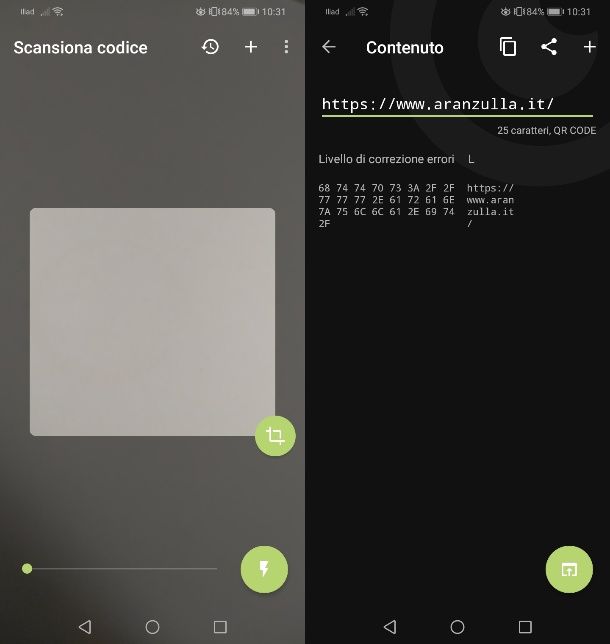
Se vuoi sapere come si usa QR code su Android, un'app che può fare al caso tuo è Binary Eye. Si tratta di un'applicazione gratuita e open-source (il che ne garantisce ragionevolmente la sicurezza, a dispetto di molte altre app per i QR che presentano diversi problemi di privacy relativi al trattamento dei dati), semplice da utilizzare che ti consente sia di visualizzare il contenuto dei codici QR, sia di poterli generare.
Per scaricarla non devi fare altro che raggiungere il Play Store di Android a questo link tramite il tuo smartphone o tablet e premere sul tasto Installa per effettuare il download e l'installazione automatica dell'app in questione. Puoi anche installarla da store alternativi.
Dopo aver avviato l'app di Binary Eye, concedi i permessi di accesso alle funzionalità del tuo dispositivo, per avviare la fotocamera del dispositivo. Quello che devi fare è inquadrare il QR code posizionando all'interno del quadrato a schermo. Nel giro di qualche istante, ti verrà mostrato il contenuto del codice QR.
Per la creazione di un QR code con Binary Eye, invece, premi sull'icona + in alto, seleziona l'opzione QR code dal menu Formato e digita poi il testo nel campo Contenuto. Premi poi sul tasto > per visualizzare il codice generato e puoi condividerlo su altre app tramite l'apposita icona di condivisione in basso. Puoi anche salvarlo nella memoria del dispositivo premendo sull'icona del dischetto in alto.
In alternativa a quest'app, su alcuni smartphone e tablet Android è disponibile una funzionalità di scansione dei codici QR nativamente, richiamabile tramite apposita app o funzione nella ricerca globale (accessibile tramite swipe dall'alto verso il basso nella home screen, come per Huawei). Fai dunque riferimento alle istruzioni d'uso del tuo dispositivo per capire se tale funzionalità è presente.
Code Scanner (iPhone/iPad)
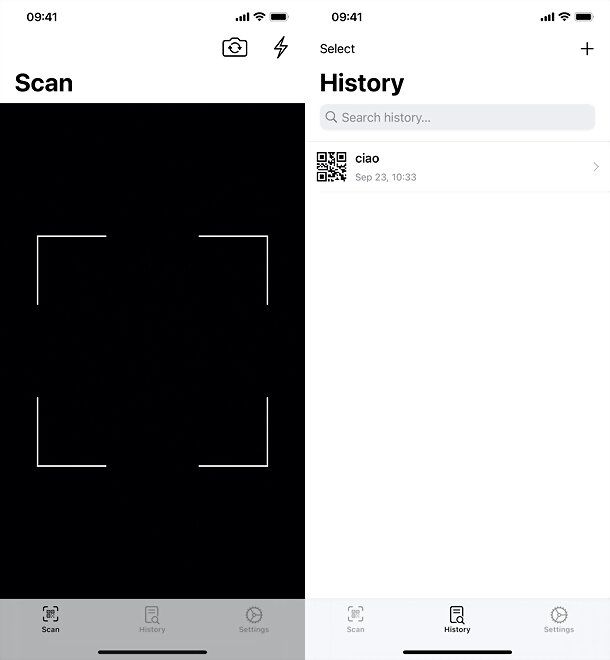
Su iPhone e iPad puoi scansionare i codici QR direttamente con l'app di Fotocamera predefinita: basta inquadrarli e il relativo contenuto viene svelato in alto. Non hai quindi alcuna necessità di scaricare app di terze parti per la semplice scansione dei QR code.
In alternativa, puoi rivolgerti a Code Scanner. Come facilmente intuibile dal suo nome, è una semplice app per dispositivi iOS/iPadOS che permette di leggere il contenuto dei QR Code e dei codici a barre. Provala e sono sicuro che rimarrai più che soddisfatto del servizio offerto!
Per scaricarla gratuitamente, pigia su questo link tramite il tuo dispositivo Apple, fai tap sul tasto Ottieni e sblocca il download e l'installazione tramite Face ID, Touch ID o la password dell'ID Apple.
Avvia dunque l'app di Code Scanner e concedile il permesso di accedere alle funzionalità del dispositivo. Provvedi poi a inquadrare il QR code di tuo interesse e attendi qualche istante affinché ne venga svelato il contenuto. Tramite gli strumenti in alto puoi attivare il flash, cambiare l'orientamento della fotocamera da posteriore a frontale oppure importare il QR code da un'immagine salvata.
Web QR (Online)
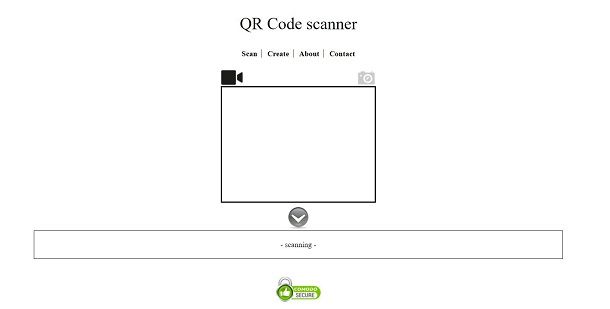
Ti interessa capire come si usa QR code ma non vuoi o non puoi scaricare nuove app sul tuo cellulare e/o preferisci agire dal computer? Allora prova Web QR, un pratico servizio online che permette di leggere i codici QR direttamente dal PC senza installare alcunché e senza utilizzare plugin particolari. Tutto quello che serve per farlo funzionare sono un browser Web moderno e una webcam (da PC), nient'altro!
Spiegare come funziona è quasi superfluo. Dopo esserti collegato alla sua pagina Web principale, autorizza l'accensione della webcam pigiando sul pulsante Consenti dopodiché piazza il QR code davanti alla fotocamera e il contenuto del codice verrà visualizzato automaticamente nel riquadro che si trova in basso (dove all'inizio c'è scritto scanning).
Ti faccio presente che puoi utilizzare il servizio anche se non disponi di una webcam, andando a effettuare l'upload del codice QR da scansione. Per fare ciò, clicca sull'icona della fotocamera collocato nella parte in alto a destra della pagina Web del servizio dopodiché trascina il file che intendi scansionare nell'apposito riquadro oppure fai clic sul pulsante Scegli il file.
Puoi anche creare un codice QR premendo sul tasto Create in alto e digitando il testo (o l'URL) nell'apposita casella Enter URL or text. Fatto ciò, premi sul tasto Create per generare il QR code, che puoi salvare facendo clic destro su di esso e seleziona poi la voce Salva immagine con nome (o altra dicitura simile).
QR Stuff (Online)
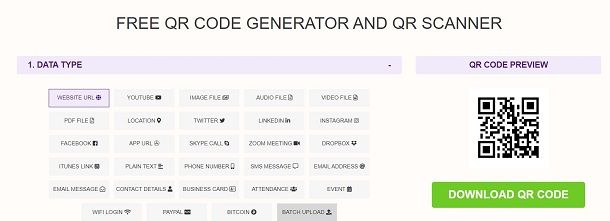
Oltre al servizio di cui ti ho parlato nel capitolo precedente, puoi affidarti a QR Stuff. Il servizio di base è gratuito ma offre anche dei piani a pagamento (a partire da 7,50 dollari/mesi) per la creazione di QR code dinamici, dei codici speciali il cui contenuto può essere aggiornato in qualsiasi momento senza generare un nuovo QR, oltre ad altre funzionalità.
Per creare un QR code gratuito con QR Stuff, collegati alla sua pagina Web iniziale e seleziona nella sezione Data Type, il tipo di contenuto che vuoi includere nel tuo codice: Website URL per l'indirizzo di un sito Web; Plain text per del testo semplice; Contact details per un biglietto da visita completo; Wi-Fi login per le credenziali d'accesso a una rete wireless; Event peri dettagli di un evento e così via.
Compila poi il modulo che ti viene proposto nella sezione Content con tutte le informazioni che vuoi includere nel QR code e personalizza lo stile del QR code tramite la sezione Style. Infine, fai clic sul bottone Download QR code per scaricare il risultato finale sul tuo dispositivo. Fantastico, non ti pare?
Come si usa il QR code di PosteID
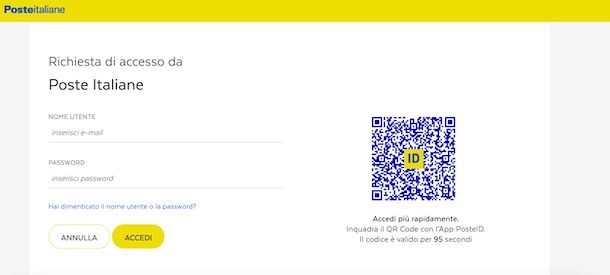
PosteID non è altro che il servizio di SPID di Poste Italiane per accedere facilmente a servizi di pubblica amministrazione senza dover necessariamente utilizzare username e password.
È un sistema ormai diffuso e largamente diffuso, in quanto consente di accertare l'identità dell'utente che sta accedendo al fine di accedere alle informazioni richieste.
All'accesso di un qualsiasi portale Web della pubblica amministrazione, richiedi l'accesso con SPID e seleziona PosteID come servizio.
A questo punto, nella schermata di accesso, ti verrà mostrato un QR code: utilizza l'app PosteID per scansionare questo codice QR e autorizza l'accesso tramite il tuo codice PosteID precedentemente configurato nella suddetta app di Poste Italiane, così da accedere. Semplice, dico bene?
Come si usa il QR code del Green Pass

Se vuoi sapere come si usa il QR code del Green Pass, devi sapere che tale codice può essere letto in Italia soltanto dall'app di VerificaC19 (Android/iOS/iPadOS). Si tratta dell'unica app ufficiale del Ministero della Salute che consente di verificare l'attendibilità e l'autenticità del “certificato verde” sul territorio nazionale.
A tal proposito, se vuoi saperne di più su come ottenere questa certificazione, puoi consultare il mio tutorial su come richiedere il Green Pass. Se invece vuoi sapere come utilizzare l'app Verifica C19, ti consiglio la lettura di questo mio tutorial.

Autore
Salvatore Aranzulla
Salvatore Aranzulla è il blogger e divulgatore informatico più letto in Italia. Noto per aver scoperto delle vulnerabilità nei siti di Google e Microsoft. Collabora con riviste di informatica e cura la rubrica tecnologica del quotidiano Il Messaggero. È il fondatore di Aranzulla.it, uno dei trenta siti più visitati d'Italia, nel quale risponde con semplicità a migliaia di dubbi di tipo informatico. Ha pubblicato per Mondadori e Mondadori Informatica.






